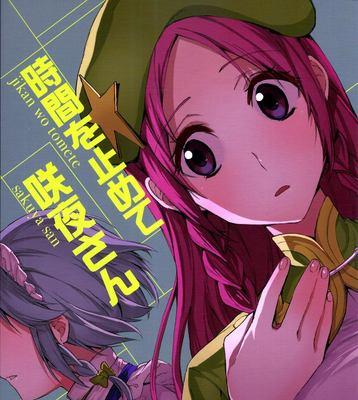U盘启动盘ISO模式是一种方便快捷的方法,可以帮助我们解决各种系统问题和故障。通过将ISO文件写入U盘并将其设为启动盘,我们可以在需要时重新安装操作系统、修复系统崩溃或恢复误删除的文件。本文将为您详细介绍如何使用U盘启动盘ISO模式以及一些实用技巧。

选择合适的U盘
合适的U盘可以提供更好的性能和稳定性,确保顺利创建启动盘ISO模式。选择容量大于2GB的高品质U盘,最好是USB3.0接口的产品,以确保数据传输速度和稳定性。
下载ISO文件
ISO文件是光盘镜像文件的一种格式,包含完整的操作系统或软件。根据您的需求,从官方网站或可靠的第三方来源下载所需的ISO文件,并确保其完整和完整性。

准备启动盘制作工具
为了将ISO文件写入U盘并创建启动盘,我们需要准备一个合适的启动盘制作工具。常用的工具包括Rufus、Etcher等。选择适合您操作系统和U盘的工具,并确保其稳定和可靠。
插入U盘并运行启动盘制作工具
将选定的U盘插入计算机的USB接口,并运行启动盘制作工具。在工具中选择正确的U盘和ISO文件路径,并根据提示进行设置和操作。
格式化U盘并写入ISO文件
启动盘制作工具将引导您格式化U盘,确保其为空白状态,然后写入ISO文件。这个过程可能需要一些时间,请耐心等待,确保整个过程顺利完成。

设置计算机从U盘启动
在创建完启动盘后,我们需要设置计算机从U盘启动。重启计算机,并在开机时按下相应的按键(通常是F2、F10、Del键等)进入BIOS设置界面。在Boot选项中将U盘设为第一启动项,保存设置并退出。
重启计算机并进入ISO模式
重启计算机后,它会从U盘启动,并进入ISO模式。根据ISO文件的内容和用途,您可以选择重新安装操作系统、修复系统问题或进行其他需要的操作。
根据需要进行操作或安装
在ISO模式下,您可以根据需要执行各种操作。如果需要重新安装操作系统,按照安装向导进行操作。如果需要修复系统问题,选择相应的修复选项并按照提示操作。
恢复误删除的文件
如果您不需要重新安装操作系统,而只是需要恢复误删除的文件,可以使用ISO模式中提供的文件恢复工具。选择合适的工具,并按照其指导进行文件恢复。
注意事项和常见问题解决
在使用U盘启动盘ISO模式时,我们需要注意一些事项,并且可能会遇到一些常见问题。例如,选择合适的启动盘制作工具、确保ISO文件完整性、解决启动问题等等。
备份重要数据
在进行重要操作之前,请务必备份计算机中的重要数据。使用U盘启动盘ISO模式可能会导致数据丢失或覆盖,因此提前备份可以确保数据的安全性。
选择合适的ISO文件来源
为了确保计算机的安全性和稳定性,我们应该选择来自官方网站或可靠来源的ISO文件。避免从不可信的渠道下载ISO文件,以免潜在的安全风险和恶意软件。
更新和维护启动盘
ISO文件和U盘启动盘制作工具可能会有更新版本,以提供更好的功能和性能。定期检查更新并维护启动盘,以确保其正常工作和可靠性。
安全移除U盘启动盘
在完成需要的操作后,安全地从计算机中移除U盘启动盘。在操作系统中选择“安全移除硬件”选项,等待系统提示后再拔出U盘,以避免数据丢失或损坏。
使用U盘启动盘ISO模式可以帮助我们快速解决各种系统问题和故障。选择合适的U盘和ISO文件,准备好启动盘制作工具,并按照操作流程正确设置和操作,可以获得良好的使用体验。同时,我们还应该注意备份重要数据,选择可靠的ISO文件来源,并定期更新和维护启动盘。通过掌握这些技巧,我们可以轻松应对各种系统相关的挑战。